电脑版微信二维码在哪里 电脑微信怎么扫描二维码登录
更新时间:2024-01-22 11:50:40作者:yang
随着科技的不断发展,电脑版微信已经成为了人们生活中不可或缺的一部分,而在使用电脑版微信时,有时我们需要扫描二维码来进行登录操作。电脑版微信的二维码究竟在哪里呢?如何扫描二维码登录呢?下面将为大家介绍一下相关的内容。无论是在工作中还是日常生活中,了解这些信息都将对我们的使用体验有所帮助。
方法如下:
1.登录电脑微信客户端,点击【文件传输助手】
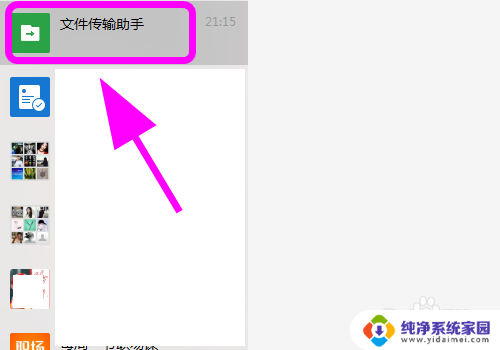
2.在文件传输助手的聊天内容对话框,点击【文件】标志
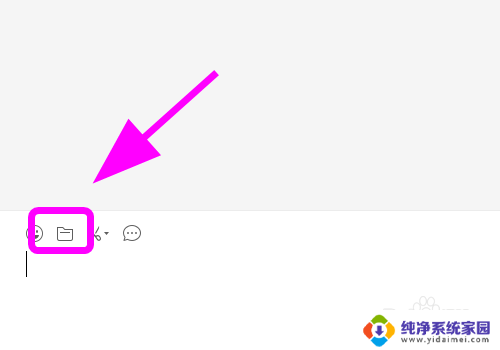
3.弹出文件发送对话框,选中【要扫描的二维码】,点击【打开】
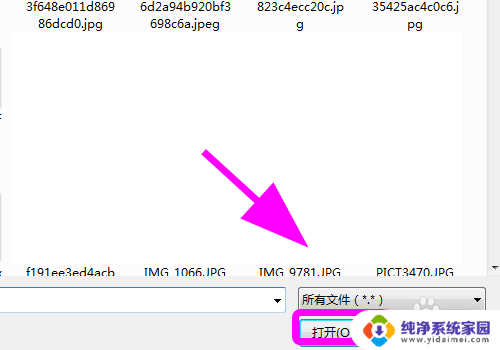
4.将二维码发送到【聊天窗口】
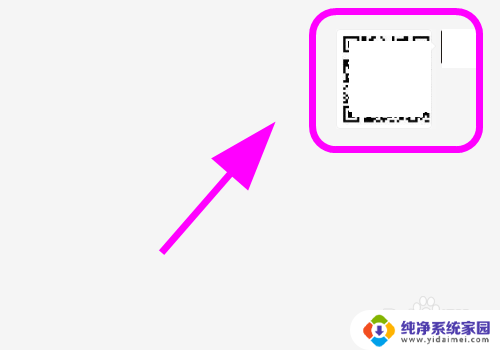
5.鼠标单击【二维码图片】
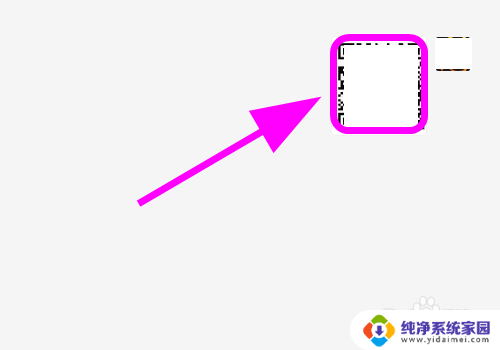
6.在图片查看器中打开【二维码】
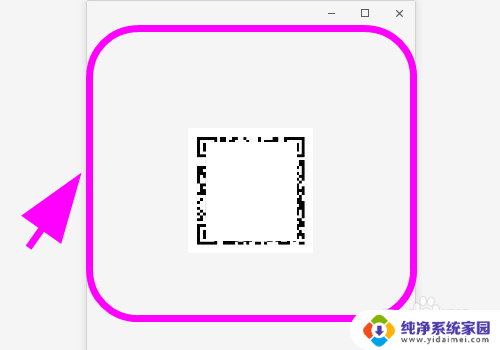
7.右键点击此图片,在下拉列表中点击【识别图中二维码】。就可以扫描此二维码信息了,然后进行下一步操作,完成二维码扫描
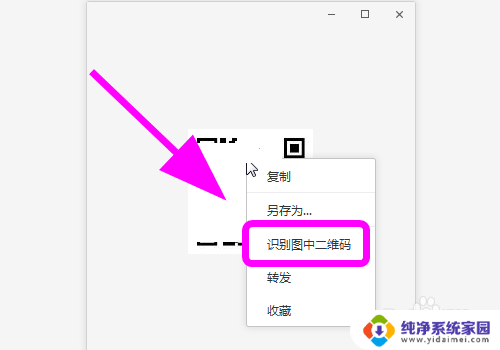
8.以上就是【电脑版微信二维码在哪里】的步骤,感谢阅读
以上就是电脑版微信二维码在哪里的全部内容,如果你遇到了这种情况,可以根据以上方法来解决,希望这对你有所帮助。
电脑版微信二维码在哪里 电脑微信怎么扫描二维码登录相关教程
- 电脑微信能能扫二维码吗 电脑版微信如何扫描二维码
- 微信电脑版扫码 电脑版微信扫描二维码登录步骤
- 微信上发来的二维码怎么扫描 微信中扫描二维码的方法
- 微信如何识别图片二维码 微信网页版扫描识别二维码
- 怎么保存微信二维码 微信扫描二维码后如何保存
- 微信没有登录怎么扫二维码 不用手机扫描二维码的微信登录方法
- 电脑浏览器扫码怎么扫二维码 在电脑上扫描二维码
- 登录微信怎么扫二维码验证 微信号在新手机上扫二维码登陆教程
- wps二维码在哪里扫描 在wps文档中如何扫描二维码
- 扫二维码验证登录微信 如何用二维码验证更换手机登录微信
- 笔记本开机按f1才能开机 电脑每次启动都要按F1怎么解决
- 电脑打印机怎么设置默认打印机 怎么在电脑上设置默认打印机
- windows取消pin登录 如何关闭Windows 10开机PIN码
- 刚刚删除的应用怎么恢复 安卓手机卸载应用后怎么恢复
- word用户名怎么改 Word用户名怎么改
- 电脑宽带错误651是怎么回事 宽带连接出现651错误怎么办